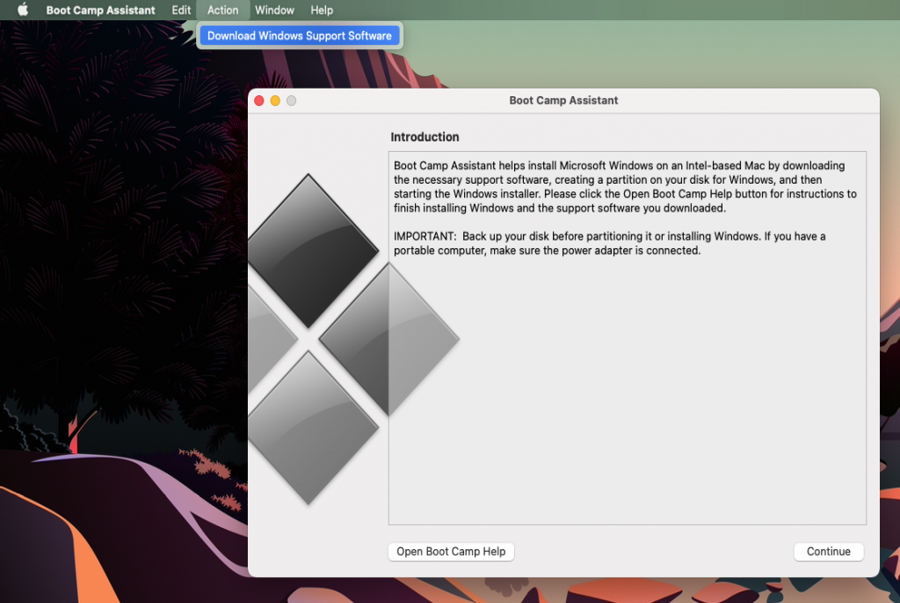Mình xài Macbook được hơn 3 năm rồi. Lâu nay thì không có nhu yếu cài Windows lên Mac vì mình còn có một cái Laptop Windows già cỗi nữa ở nhà, khi có việc thì mang ra dùng. Tuy nhiên gần đây cái Laptop đấy hoạt động giải trí không còn tốt nữa, mà mình thì lười mang đi sửa ( mà cũng sửa vài lần rồi ), nên mình quyết định hành động cài Windows lên ổ cứng ngoài rồi chạy nó bằng Mac luôn. Sau đây là bài viết ngắn của mình về cách thiết lập và một số ít nhận xét của mình sau khi setup và sử dụng :
Cài đặt
Để setup Windows 10 lên ổ cứng ngoài, bạn cần có 2 chiếc máy tính, một chạy MacOS, và 1 chiếc chạy Windows
Trên Mac:
- Mở Boot Camp Assistant –> Chọn Action –> Chọn Windows Support Software
![GO-KOREA [Mac] Cài Windows 10 Lên Ổ Cứng Di Động: Cách Thực Hiện và Một Số Nhận Xét 1 Hình ảnh từ GO-KOREA: Screen Shot 2020 12 26 at 5.58.43 PM](https://go-korea.com/wp-content/uploads/2020/12/Screen-Shot-2020-12-26-at-5.58.43-PM-1024x627.png)
- Các bạn lưu Windows Support Software này về máy rồi chép ra thẻ nhớ USB
- Cái Windows Support Software này sẽ chứa tất cả các Driver bạn cần để chạy Windows 10 một cách mượt mà
Trên Windows
- Gắn ổ cứng mà bạn muốn cài Windows vào
- Tải về phần mềm Rufus tại đây, phần mềm này sẽ dùng để tạo bản cài đặt Windows To Go lên ổ cứng ngoài
- Tải Windows Disc Image (ISO file) tại đây
- Sau đó bạn mở phần mềm Rufus lên
![GO-KOREA [Mac] Cài Windows 10 Lên Ổ Cứng Di Động: Cách Thực Hiện và Một Số Nhận Xét 2 Hình ảnh từ GO-KOREA: rufus iso bootable settings](https://go-korea.com/wp-content/uploads/2020/12/rufus-iso-bootable-settings.jpg)
- Tại Device, các bạn chọn ổ cứng muốn cài Windows vào, có thể nhấn vào List USB Hard Drive nếu ổ cứng không xuất hiện
- Tại Boot Selection, chọn File ISO mới tải về
- Tại Image Option, chọn Windows To Go
- Tại Volume label, đặt tên cho mà bạn muốn cho ổ cứng
- Các thông số còn lại giữ nguyên như trong ảnh
- Bấm Start
Quay lại Mac:
- Gắn ổ cứng vừa tạo bản cài đặt Windows To Go vào máy Mac
- Khởi động máy Mac, giữ phím Option để vào Boot Selection Menu, sau đó chọn ổ cứng có chứa bản cài Windows To Go và tiến hành cài đặt như bình thường
- Lưu ý là lúc này Mac sẽ không nhận touchpad, bàn phím của máy Mac nên các bạn sử dụng chuột không dây (loại giao tiếp qua receiver) hoặc chuột có dây để cài đặt, bàn phím thì có thể sử dụng bàn phím ảo
- Sau khi quá trình cài đặt hoàn tất, các bạn chép bản Windows Support Software từ thẻ nhớ USB vào máy rồi tiến hành cài đặt các Driver cần thiết cho máy Mac có thể hoạt động bình thường. Sau đó thì khởi động lại, bây giờ thì máy đã có thể sử dụng touchpad và bàn phím bình thường
![GO-KOREA [Mac] Cài Windows 10 Lên Ổ Cứng Di Động: Cách Thực Hiện và Một Số Nhận Xét 3 Hình ảnh từ GO-KOREA: 20201225 234031](https://go-korea.com/wp-content/uploads/2020/12/20201225_234031-1024x768.jpg)
- Như vậy là quá trình cài đặt đã hoàn tất, chỉ việc sử dụng thôi =)))))
Một số nhận xét của mình
- Ưu điểm:
- Cài Windows trên Mac thật sự rất dễ và nhanh =))))
- Cách cài đặt này phù hợp cho những bạn mà Macbook có dung lượng khiêm tốn như 128Gb hoặc 256Gb
- Không mất dung lượng ổ cứng MacOS, không có sự chồng chéo file giữa các hệ điều hành với nhau
- Khuyết điểm:
- Mac chạy Windows nóng hơn khi chạy MacOS, nhưng cá nhân mình thấy cũng không phải quá nóng như mọi người hay than
- Pin cũng kém hơn rất nhiều so với khi chạy MacOS. Tốt nhất là nên cắm sạc vào =))))
- Tốc độ của Windows sẽ phụ thuộc vào tốc độ ổ cứng mà bạn sử dụng, nên chọn các ổ SSD để có tốc độ tốt nhất.
- Phải mang ổ cứng di động theo khi di chuyển. Nói vậy chứ bây giờ cũng nhiều loại kích thước nhỏ mà giá cả cũng phải chăng
- Driver của Apple cung cấp hổ trợ Touchpad trên Windows chưa ngon, mình dùng Driver ở đây thấy ngon hơn =))))
- Sau bao năm rồi mà Microsoft vẫn chưa tối ưu ngon cho màn hình độ phân giải cao. Cái này mình thấy Apple làm tốt hơn =)))
Chia sẻ cho bạn hữu
Source: https://sangtaotrongtamtay.vn
Category: Công nghệ